Send whatsapp
Mit dem Knoten Send Whatsapp kann eine WhatsApp-Nachricht gesendet werden. Dies kann nützlich sein, um Anrufe auf WhatsApp umzuleiten. Aufgrund der asynchronen Nachrichtenübermittlung können die Kunden jederzeit und überall (auch außerhalb der Geschäftszeiten) mit Ihnen in Kontakt treten.
Damit das System eine ausgehende WhatsApp-Nachricht senden kann, müssen gültige WhatsApp-Anmeldedaten konfiguriert werden. Es gibt zwei Möglichkeiten, WhatsApp zu konfigurieren:
1 Unter Channels: Wenn ein Bot sowohl eingehende als auch ausgehende WhatsApp-Nachrichten verarbeiten soll (z. B. für die Social Messaging Inbox), muss ein WhatsApp-Kanal konfiguriert werden. Mehr zur Konfiguration von WhatsApp-Kanälen entnehmen Sie der DialoX - Social Messaging Dokumentation.
2 Unter Integrations: Wenn ein Bot nicht primär für Social Messaging verwendet wird und nur eine WhatsApp-Verbindung für den Versand ausgehender Nachrichten benötigt, ist lediglich eine Integration in einen bestehenden WhatsApp-Kanal erforderlich. Das ist der Fall für SmartIVR-Bots.
Wenn die Verbindung zu WhatsApp hergestellt ist, können Sie den Knoten Send whatsapp konfigurieren und verwenden. Ist die Verbindung zu WhatsApp nicht hergestellt, erscheint beim Erstellen des Knotens eine Warnung in der Seitenleiste.
So konfigurieren Sie einen „Send whatsapp“-Knoten
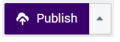 , um die Einstellungen zu aktivieren.
, um die Einstellungen zu aktivieren.